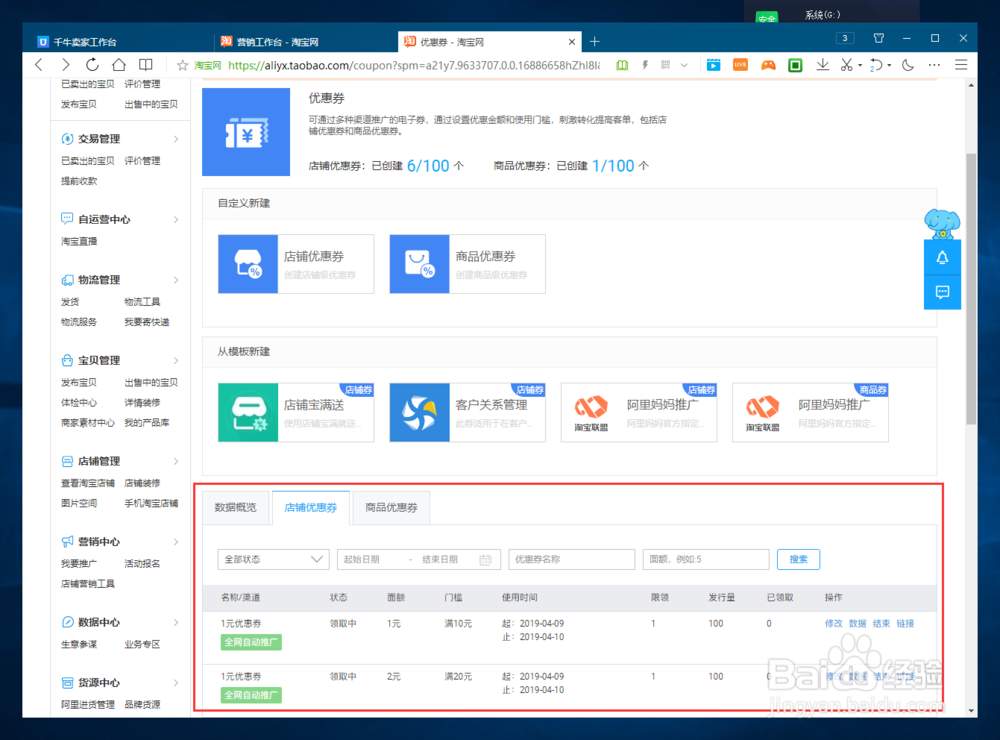1、在千牛登录自己的卖家账号,打开【卖家中心】。
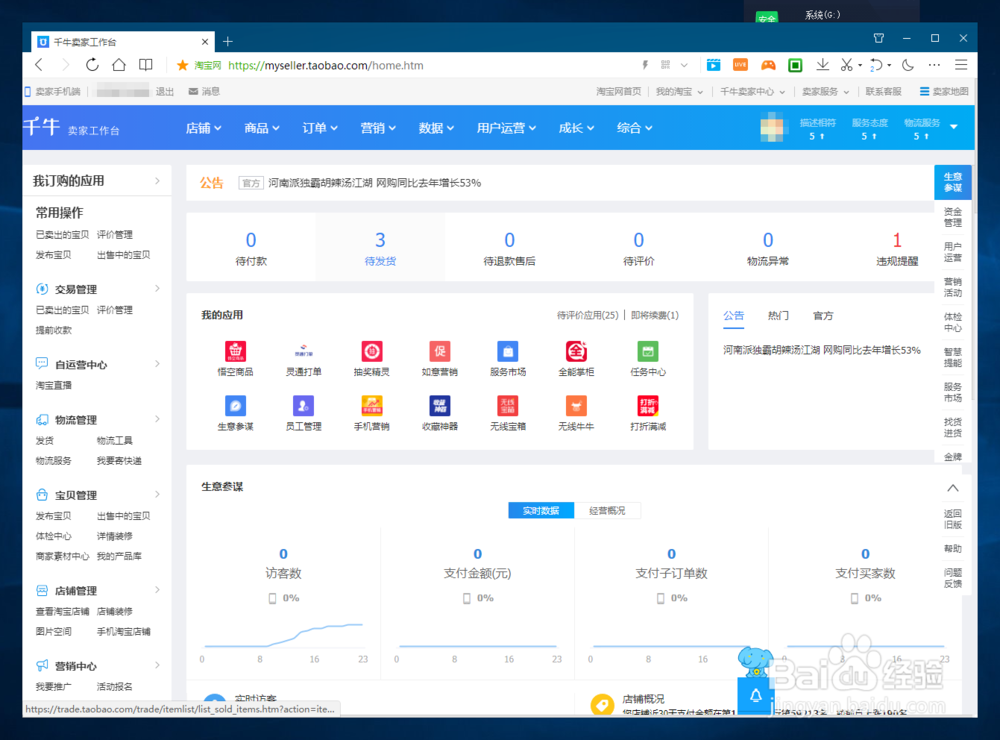
2、在卖家中心左侧找到【营销中心】,点击右侧的箭头,在上拉菜单中点击【店铺营销工具】。
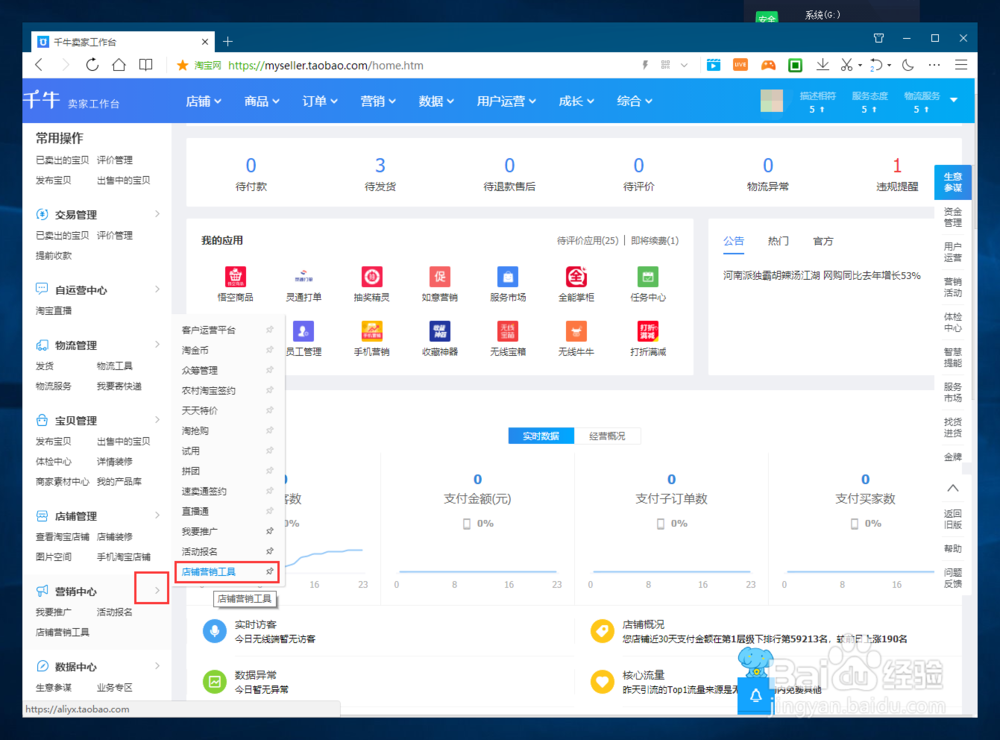
3、进入到店铺营销工具页面后,在【优惠促销】中点击【优惠券】。

4、在优惠券创建页面可以看到能创建【店铺优惠券】和【商品优惠券】2种。但是新卖家必须要了解的是商品优惠券是计入历史最低价的哦,所以通常我们建立【店铺优惠券】就可以。
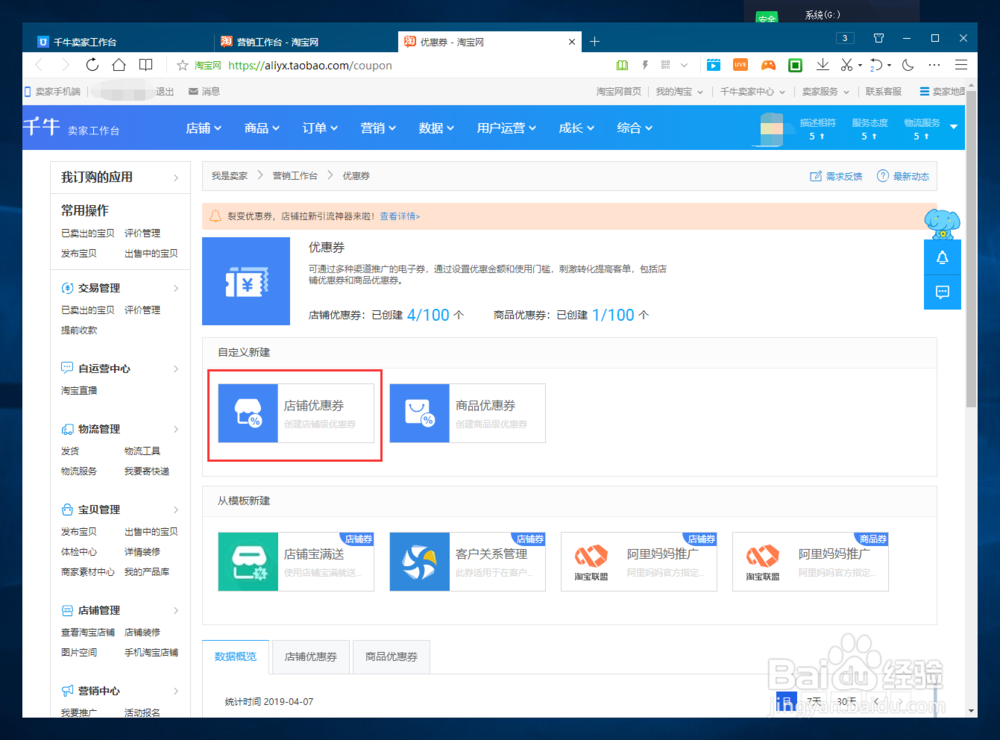
5、点击进入店铺优惠券设置后,如果想建立的是公开的优惠券,就选择【全网自动推广】,并填写相应的优惠券信息。
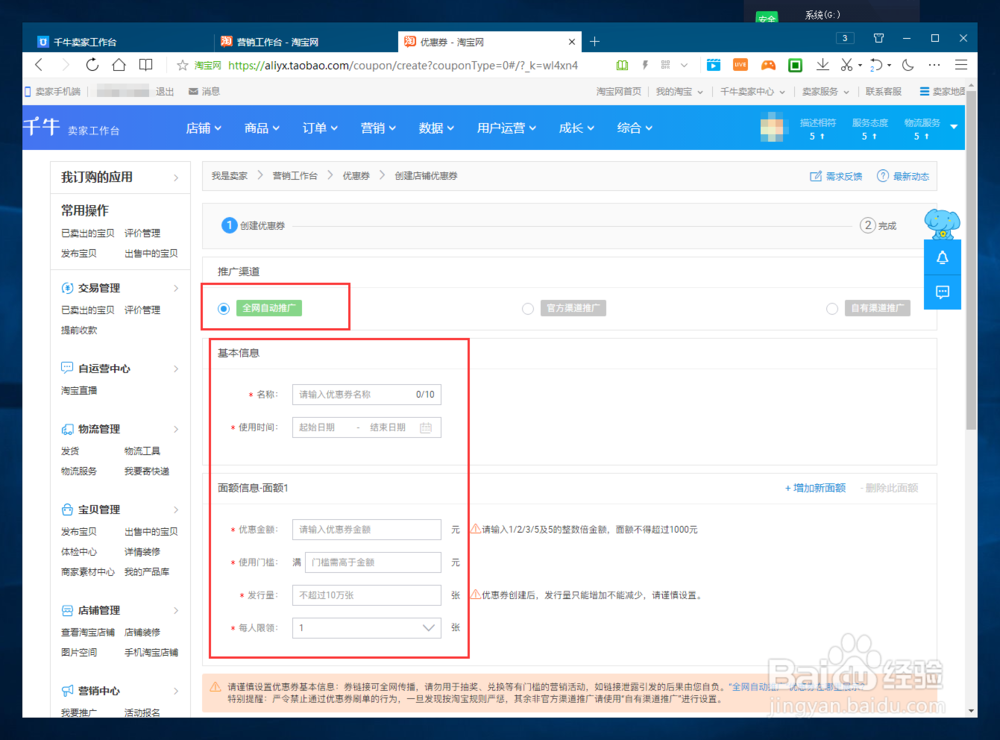
6、如果想创建多个优惠券,可以点击右侧的【增加新面额】,并填写第二张优惠券。填写完成后点击【确认创建】。
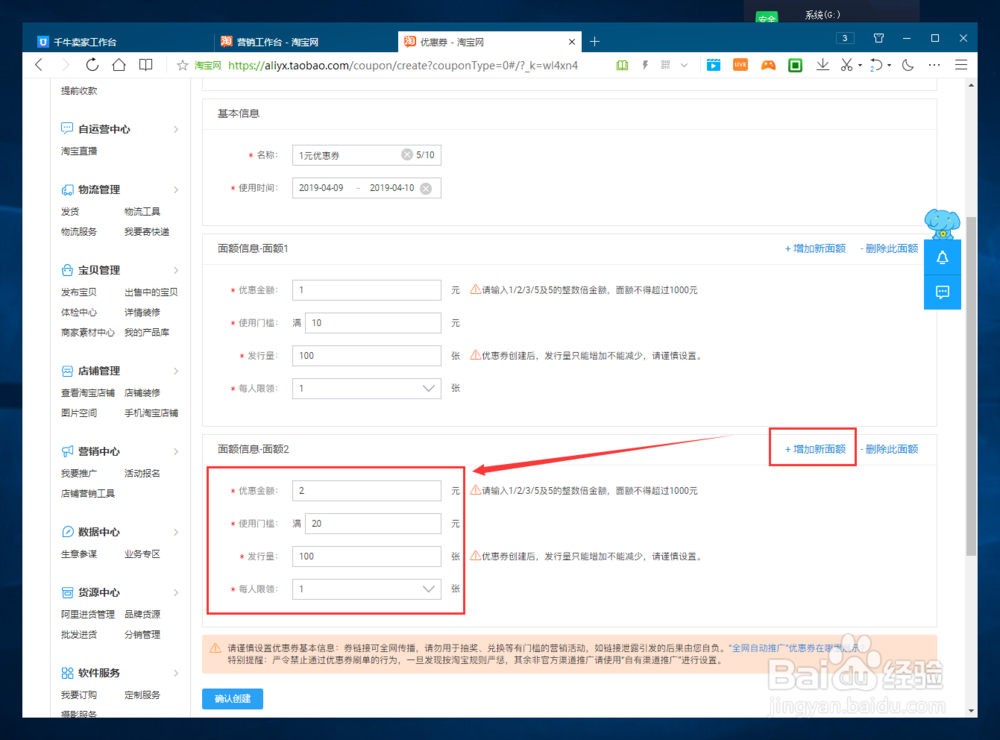
7、当看到【创建成功】的文字后就说明已经创建完成啦。
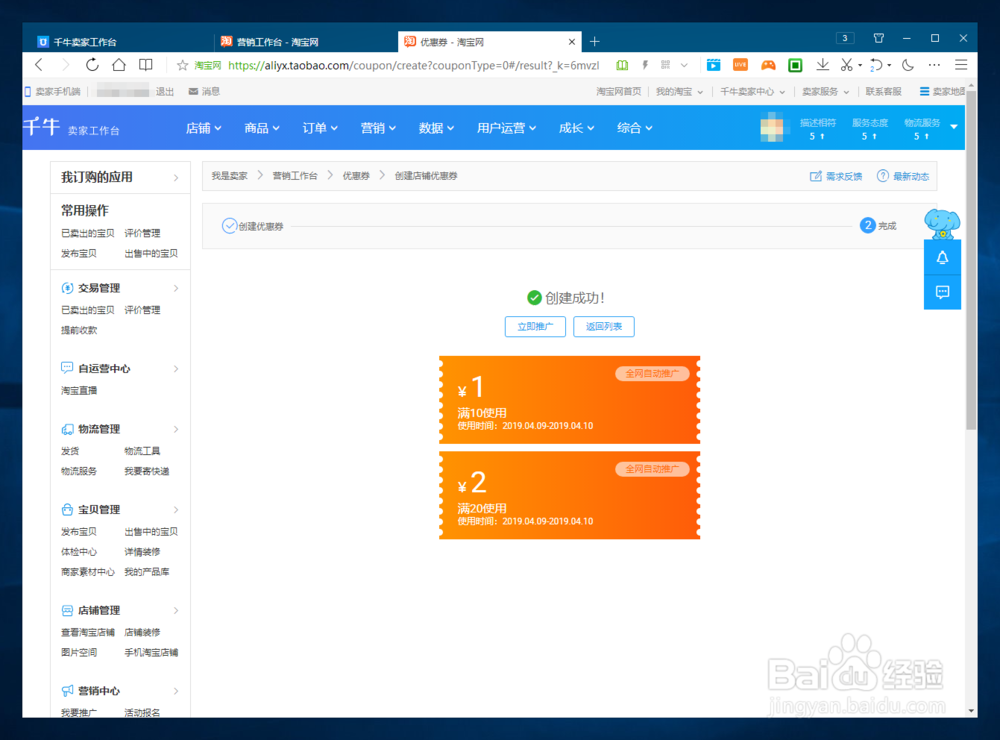
8、如果下查看发放数量等信息,可以回到【优惠券】页面底部点击【店铺优惠券】就可以查看新创建的优惠券状态啦。